Il microfono del mio iPhone non funziona – 12 correzioni
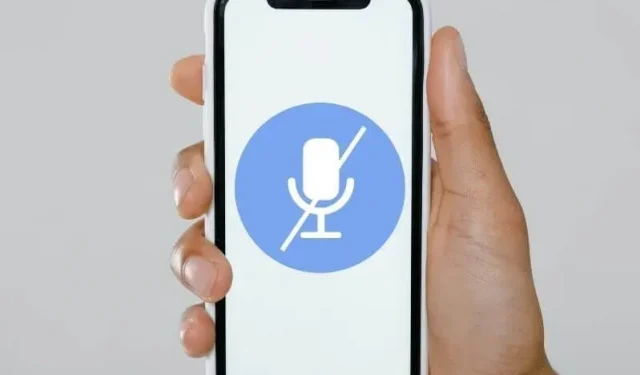
Un microfono per iPhone è essenziale per il tuo dispositivo di chiamata, per registrare clip audio per app di social media come WhatsApp e FaceTime, istruire Siri e altro ancora. Se non funziona correttamente, molte delle funzionalità del tuo telefono diventeranno inutili. Quindi, ciò di cui hai bisogno è una soluzione immediata per “Il microfono del mio iPhone non funziona”. Trova le soluzioni in questa guida.
Quali sono i motivi per cui il microfono non funziona su iPhone?
- La polvere o la copertura del telefono bloccano il microfono
- L’app non dispone dell’autorizzazione per accedere al microfono
- Dispositivo connesso tramite Bluetooth
- Un’altra app sta usando il microfono
- Cancellazione del rumore del telefono abilitata
- iOS ha bisogno di un aggiornamento
Come riparare il microfono dell’iPhone che non funziona?
- Riavvia il tuo iPhone
- Cancella i microfoni
- Controlla i microfoni
- Controlla se l’app che stai utilizzando ha il permesso di usare il microfono
- Disabilita il Bluetooth sul tuo iPhone
- Aggiorna le tue app e iOS
- Controlla il microfono dopo aver rimosso la custodia dell’iPhone
- Un’altra app sta usando il microfono?
- Disabilita la cancellazione del rumore del telefono
- Non usare il vivavoce
- Ripristina le impostazioni predefinite
- Contatta il supporto Apple
1. Riavvia il tuo iPhone
Molti problemi e problemi minori sono temporanei e possono essere risolti riavviando il dispositivo. Se il tuo microfono non funziona e l’altra persona non può sentirti o non puoi inviare messaggi vocali, prova a riavviare il tuo iPhone.
- Tieni premuti contemporaneamente il pulsante di accensione (pulsante laterale) e il pulsante di riduzione del volume.
- Rilascia quando vedi scorrere il cursore per spegnere l’alimentazione.
- Scorri il cursore verso destra per spegnere iPhone.
- Dopo alcuni secondi, tieni premuto il pulsante di accensione per accendere il telefono.
Viene eseguito un riavvio forzato se il telefono è bloccato sullo schermo. Ma è anche utile se vuoi risolvere un problema, come un microfono che non funziona. Usa questi passaggi per forzare il riavvio del tuo iPhone:
- Premi e rilascia rapidamente il pulsante di aumento del volume.
- Quindi premere e rilasciare rapidamente il pulsante di riduzione del volume.
- Tieni premuto il pulsante di accensione fino a quando il logo Apple non appare sullo schermo.
2. Pulire i microfoni
Poiché usiamo i nostri telefoni ovunque, raccolgono anche polvere e sporco. In alcuni casi, le piccole aperture per i microfoni possono ostruirsi con particelle di polvere. Quindi, se il tuo microfono non funziona, dovresti pulire i tuoi microfoni.
Gli ultimi iPhone sono dotati di tre diversi microfoni.
- Il microfono principale è per le telefonate e la registrazione audio. Si trova nella parte inferiore del telefono. Se tieni il telefono con lo schermo rivolto verso di te, il microfono in basso sarà direttamente a sinistra del connettore dell’illuminazione.
- Il modulo della fotocamera posteriore ha anche un microfono. Trova un piccolo buco in quest’area.
- Un’altra fotocamera si trova sull’auricolare, la parte del telefono che usi normalmente per ascoltare una conversazione.
Utilizzare uno spazzolino da denti pulito a setole morbide o un panno in microfibra per pulire delicatamente le aree indicate. Dopo la pulizia, controlla se i microfoni funzionano o meno.
3. Controlla i microfoni
Puoi testare i microfoni dopo la pulizia o scoprire quale microfono non funziona.
3.1 Controllo del microfono principale
- Usa l’app memo vocale per controllare il microfono principale nella parte inferiore del telefono.
- Registra una clip.
- Riproducilo e assicurati che questo microfono funzioni.
3.2 Controllo dei microfoni posteriore e anteriore
Usa l’app della fotocamera per testare i microfoni sul retro e sulla parte anteriore del telefono. Registra video dalla fotocamera posteriore e poi dalla fotocamera anteriore. Successivamente, riproduci il video e scopri quale non funziona.
4. Controlla se l’applicazione che stai utilizzando ha il permesso di usare il microfono.
L’iOS del tuo iPhone consente alle app di utilizzare il microfono solo se lo consenti. Pertanto, se l’applicazione non dispone dell’autorizzazione per utilizzare il microfono, non sarà possibile registrare suoni o effettuare chiamate utilizzandolo.
Questo di solito è il caso in cui i microfoni funzionano bene con altre applicazioni e il problema con il microfono è correlato a un’applicazione specifica o a più applicazioni. Ma può anche essere quando il tuo microfono non funziona con nessuna app.
Segui questi passaggi per assicurarti che le app che scegli abbiano il permesso di accedere al tuo microfono:
- Vai all’app Impostazioni iPhone.
- Vai su Privacy > Microfono.
- Troverai un elenco di applicazioni per le quali puoi disabilitare o abilitare l’accesso al microfono. Se una determinata app non può utilizzare il microfono del tuo iPhone, assicurati che l’accesso al microfono sia attivato per quell’app.
Se non puoi modificare le impostazioni del microfono, potrebbe essere bloccato in Tempo di utilizzo. Risolvilo da Screen Time procedendo come segue:
- Apri l’app Impostazioni.
- Seleziona Tempo di utilizzo.
- Scorri verso il basso e seleziona Restrizioni sui contenuti e sulla privacy.
- Scorri di nuovo verso il basso, trova “Microfono” e toccalo.
- Nella schermata successiva, seleziona Consenti modifiche.
Dopo aver apportato queste modifiche, vai di nuovo su Impostazioni > Privacy > Microfono e consenti alle app di accedere al microfono.
5. Disattiva il Bluetooth sul tuo iPhone
Se il tuo iPhone è connesso a dispositivi Bluetooth nelle vicinanze, in particolare cuffie e AirPod, disabilitano il microfono integrato del tuo iPhone e utilizzano i microfoni su di essi.
Per scoprire se un dispositivo Bluetooth sta disattivando i microfoni del tuo iPhone, disattiva il Bluetooth per disconnettere il telefono da tutti i dispositivi Bluetooth. Passaggi duplicati di seguito:
- Vai al Centro di controllo del tuo iPhone.
- Tocca l’icona Bluetooth abilitato per disattivarlo.
- Prova di nuovo i microfoni del tuo iPhone.
6. Aggiorna le tue app e iOS
Le applicazioni necessitano di aggiornamenti frequenti per continuare a funzionare senza errori. Lo stesso vale per il sistema operativo del tuo iPhone. Gli aggiornamenti risolvono bug e problemi. Quindi il microfono potrebbe andare bene da parte tua e il problema riguarda un’app o un bug iOS. Quindi, se il microfono del tuo iPhone non funziona, aggiorna tutte le app installate e iOS.
6.1 Aggiorna le app sul tuo iPhone
- Apri l’app Apple App Store.
- Fai clic sulla tua immagine del profilo nell’angolo in alto a destra dello schermo.
- Scorri verso il basso per vedere gli aggiornamenti dell’app. Si consiglia di aggiornare tutte le applicazioni visualizzate.
6.2 Aggiorna iOS sul tuo iPhone
- Avvia l’app Impostazioni.
- Seleziona Generale.
- Selezionare “Aggiornamento software” dall’elenco.
- Troverai gli aggiornamenti in questa schermata. Eseguire gli aggiornamenti se disponibili. Inoltre, assicurati che l’opzione Aggiornamenti automatici sia abilitata.
7. Controllare il microfono dopo aver rimosso la custodia dell’iPhone
Tutte le custodie e gli occhiali per iPhone lasciano spazio a microfoni, connettori Lightning, altoparlanti, sensori e fotocamere. Ma durante la risoluzione dei problemi relativi al microfono dell’iPhone, rimuovi la cover, la custodia e la protezione dello schermo e controlla nuovamente i microfoni.
Se i microfoni continuano a non funzionare, sostituire gli accessori rimossi. Ma se i microfoni mostrano segni di reazione, procurati una nuova cover, custodia o vetro protettivo, a seconda di quale hai rimosso, e prova i microfoni provandoli in un negozio (se li hai acquistati in un negozio normale).
8. Un’altra app sta usando il microfono?
Due normali app sull’iPhone non possono accedere al microfono contemporaneamente. Alcune applicazioni privilegiate possono condividere l’input audio con altre applicazioni. In questo modo, se un’app sta usando il tuo microfono, un’altra app non sarà in grado di accedervi perché è già in uso.
Se sospetti che il tuo microfono sia già in uso e quindi il microfono del tuo iPhone non funzioni quando ne hai bisogno, chiudi tutte le applicazioni aperte.
Inoltre, quando un’app utilizza il tuo microfono, iOS visualizza una notifica che l’app sta utilizzando il tuo microfono. Guarda la notifica e chiudi questa applicazione.
9. Disattiva la cancellazione del rumore del telefono
La cancellazione del rumore del telefono è una caratteristica comune su tutti gli smartphone, incluso l’iPhone. È abilitato per impostazione predefinita e il suo compito principale è ridurre i vari rumori quando parli al telefono.
Ciò fornisce una migliore qualità della voce e meno rumore da parte tua. A causa di bug o altri motivi, questa funzione potrebbe essere il motivo per cui il microfono del tuo iPhone non funziona.
Per verificare se questo è il caso, disattiva la cancellazione del rumore del telefono nelle impostazioni del tuo iPhone.
- Apri l’app Impostazioni.
- Vai a Generale.
- Seleziona Accessibilità.
- Seleziona “Audio/Video” dal menu.
- Disattiva l’eliminazione del rumore del telefono.
10. Non utilizzare la modalità vivavoce
Un bug iOS in passato interrompeva i microfoni quando l’utente metteva il telefono in vivavoce durante una chiamata. Quindi, aggiorna iOS per correggere questo errore (vedi Metodo 6).
Inoltre, se hai problemi con il microfono che non funziona quando parli in vivavoce, prova a utilizzare la modalità normale e controlla se la persona con cui stai parlando può sentirti.
11. Ripristina le impostazioni predefinite
Alcune configurazioni e applicazioni modificano le impostazioni originali del telefono. A volte gli utenti modificano le impostazioni da soli. Qualcosa nelle impostazioni potrebbe causare il problema.
Poiché non possiamo visualizzare tutte le impostazioni, se hai eseguito le correzioni di cui sopra e il microfono del tuo iPhone continua a non funzionare, ripristina le impostazioni predefinite dell’iPhone.
Questo processo ripristinerà solo le tue impostazioni e non eliminerà i tuoi file e dati sul tuo telefono. Rimuoverà le password Wi-Fi, i dispositivi Bluetooth, le impostazioni di posizione e altre cose.
- Avvia l’app Impostazioni.
- Vai a Generale.
- Seleziona “Ripristina” dal menu delle impostazioni generali.
- Seleziona Ripristina tutte le impostazioni.
- Inserire la password.
- Il tuo iPhone ripristinerà le impostazioni del telefono ai valori predefiniti.
12. Contatta il supporto Apple
La maggior parte dei problemi e dei bug del software possono essere risolti con le correzioni sopra menzionate. Ma se il tuo microfono non funziona dopo aver provato queste soluzioni, il problema potrebbe essere correlato all’hardware.
Il circuito del telefono, il microfono, i connettori o qualcos’altro potrebbero essere difettosi. In questo caso, dovresti contattare il supporto Apple o visitare un centro di assistenza autorizzato.
Quando visiti il sito Web del supporto Apple, potresti anche trovare l’opzione per programmare una richiamata da Apple. Puoi anche installare il supporto Apple dall’App Store per una soluzione più rapida.
C’è una soluzione alternativa se il microfono del mio iPhone non funziona?
SÌ. Se il microfono del tuo iPhone non funziona e hai provato molte correzioni o non hai abbastanza tempo per provare soluzioni al problema, puoi utilizzare cuffie, vivavoce, auricolari o AirPods.
Ciò è utile se devi continuare a utilizzare le funzioni di chiamata, registrazione vocale o videochiamata senza interruzioni, anche se il microfono integrato del tuo iPhone sta causando problemi.
Conclusione
È tutto. Se scopri che il microfono del tuo iPhone non funziona, riavvia il telefono e assicurati che le app richieste abbiano l’autorizzazione per accedere al microfono. Per ora, usa le cuffie o gli AirPods per continuare a utilizzare il tuo iPhone per le chiamate audio e video.
FAQ
Come posso riparare il microfono sul mio iPhone?
Per riparare il microfono su iPhone, prova i seguenti metodi: – Riavvia iPhone – Consenti alle app di accedere al microfono – Cancella microfoni iPhone – Aggiorna app e iOS – Disattiva eliminazione del rumore – Ripristina impostazioni predefinite
Come controllare il microfono dell’iPhone?
Puoi testare il microfono del tuo iPhone registrando la tua voce nell’app delle note vocali. Dopo la registrazione, riproduci l’audio. Se è distorto o non si sente nulla, il microfono principale non funziona. Per testare il microfono della fotocamera posteriore e anteriore, chiama qualcuno utilizzando FaceTime.
Perché il microfono del mio telefono non funziona?
– Polvere e sporco bloccano il microfono. – L’app in uso non dispone dell’autorizzazione per accedere al microfono – L’app o iOS non sono aggiornati – Il dispositivo Bluetooth connesso utilizza il proprio microfono
Come faccio a sapere se il microfono del mio iPhone è rotto?
Per scoprire se il microfono del tuo iPhone è rotto, prova il tuo microfono con l’app Voice Memos e vedi se riesci a sentirti. Quindi prova alcune correzioni come riavviare il telefono, consentire alle app di utilizzare il microfono, cancellare i microfoni, aggiornare app e iOS, disattivare il Bluetooth, disattivare la cancellazione del rumore del telefono e ripristinare le impostazioni di fabbrica del telefono. Se i microfoni continuano a non funzionare, potrebbero essere rotti.



Lascia un commento